4月2024更新:使用我们的优化工具停止收到错误消息并减慢您的系统速度。 立即获取 此链接
- 下载并安装 修复工具在这里。
- 让它扫描你的电脑。
- 然后该工具将 修理你的电脑.

Windows 10用户在安装最新的KB4579311累积更新时遇到许多问题,并且设法安装此更新的用户正在报告各种错误,包括性能问题。
微软于10年4579311月13日发布了Windows 2020累积更新KBXNUMX,此后用户一直在报告安装更新,崩溃,性能问题和启动问题。
由于运行 Windows 10 的硬件和驱动程序不同,因此在发布新的累积更新时总会出现问题,但报告似乎随着此特定更新而增加。
但是,我已经在许多计算机上安装了更新KB4579311,只有其中一台经历了我所描述的Explorer崩溃。
如您所知,Windows 10更新虽然必要,但往往会导致各种问题,但是用户当然不会期望安装更新KB4579311(适用于2004版)后遇到的许多错误。
是什么导致资源管理器在尝试连接到Windows更新KB4579311时反复崩溃
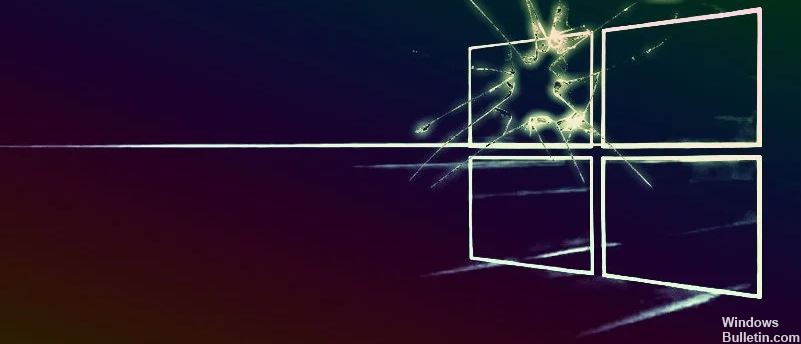
如果有冲突的应用程序(例如Halo Master Chief Collection)干扰您的资源管理器,则系统资源管理器可能会崩溃。 或者,此错误可能是由系统上的用户配置文件损坏引起的。
用户尝试登录时(在Windows更新之后)遇到问题,但是资源管理器崩溃几次(或启动器栏打开或关闭并且桌面变黑),然后最终允许用户登录。
在继续解决方案之前,请记住,如果由于Explorer崩溃而无法使用系统,则可能必须在安全模式下尝试这些解决方案。 但是,一些用户报告说,在以正常模式启动系统后等待6-10分钟后,系统才能开始正常运行。
解决在Windows更新期间尝试登录系统时KB4579311反复崩溃资源管理器的问题
2024年XNUMX月更新:
您现在可以使用此工具来防止 PC 问题,例如保护您免受文件丢失和恶意软件的侵害。 此外,它是优化计算机以获得最大性能的好方法。 该程序可轻松修复 Windows 系统上可能发生的常见错误 - 当您拥有触手可及的完美解决方案时,无需进行数小时的故障排除:
- 步骤1: 下载PC修复和优化工具 (Windows 10,8,7,XP,Vista - Microsoft金牌认证)。
- 步骤2:点击“开始扫描“找到可能导致PC问题的Windows注册表问题。
- 步骤3:点击“全部修复“解决所有问题。

删除错误的更新
- 在“首选项”菜单上,转到“更新和安全性”。
- 选择“更新Windows,将更新挂起7天”选项。
- 然后打开控制面板。
- 导航到“程序和功能”,然后查看“已安装的更新”。
- 右键单击KB4579311,然后选择“卸载”。
或者,您可以执行系统还原,并从安装KB4579311之前存在的还原点中选择一个还原点。
卸载有冲突的应用程序
在Windows环境中,系统应用程序/模块共存并共享系统资源。 如果系统上安装的任何应用程序干扰Explorer的运行,Explorer可能会崩溃。 在这种情况下,卸载有冲突的应用程序可以解决问题。
- 按Windows键并打开“设置”。 然后选择“应用程序”。
- 现在单击“卸载”按钮,并确认已卸载该应用程序。
- 现在,重复卸载其他冲突应用程序的过程,然后重新启动PC。
- 重新启动后,检查资源管理器问题是否已解决。
将您的 Windows 系统更新到最新版本
Microsoft始终会更新Windows,添加新功能并修复已知的错误,例如导致资源管理器出现问题的错误。 在这种情况下,将计算机上Windows的版本更新为最新版本可以解决此问题。
- 手动将系统的Windows版本更新为Windows的最新版本。
- 确保不需要其他的/附加的更新。
- 然后检查资源管理器问题是否已解决。
专家提示: 如果这些方法都不起作用,此修复工具会扫描存储库并替换损坏或丢失的文件。 在问题是由于系统损坏引起的大多数情况下,它都能很好地工作。 该工具还将优化您的系统以最大限度地提高性能。 它可以通过以下方式下载 点击这里
常见问题解答
如何修复Windows资源管理器崩溃?
- 更新您的系统。
- 删除计算机上的Windows资源管理器历史记录。
- 在一个单独的过程中运行Windows资源管理器文件夹。
- 禁用计算机上可能正在运行的所有防病毒程序。
- 删除访问菜单项。
- 修复损坏的文件和磁盘。
- 禁用第三方扩展。
如何卸载Windows更新KB4579311?
- 从“首选项”菜单,转到“更新和安全性”。
- 选择“更新Windows,将更新挂起7天”选项。
- 然后打开控制面板。
- 导航到“程序和功能”,然后查看“已安装的更新”。
- 右键单击KB4579311,然后选择“卸载”。
为什么Windows资源管理器在Windows 10中会保持冻结状态?
有几种因素可能导致“文件资源管理器不断崩溃”问题,包括不正确的系统设置。 不兼容的第三方软件。 权限问题。
为什么打开文件夹时Windows资源管理器会崩溃?
尝试打开文件以创建缩略图(尤其是视频)时,可能会导致资源管理器崩溃。 如果不需要缩略图,则可以避免崩溃。 如果仍然无法打开照片或视频文件夹,请右键单击该文件夹,然后从菜单中选择“属性”。


